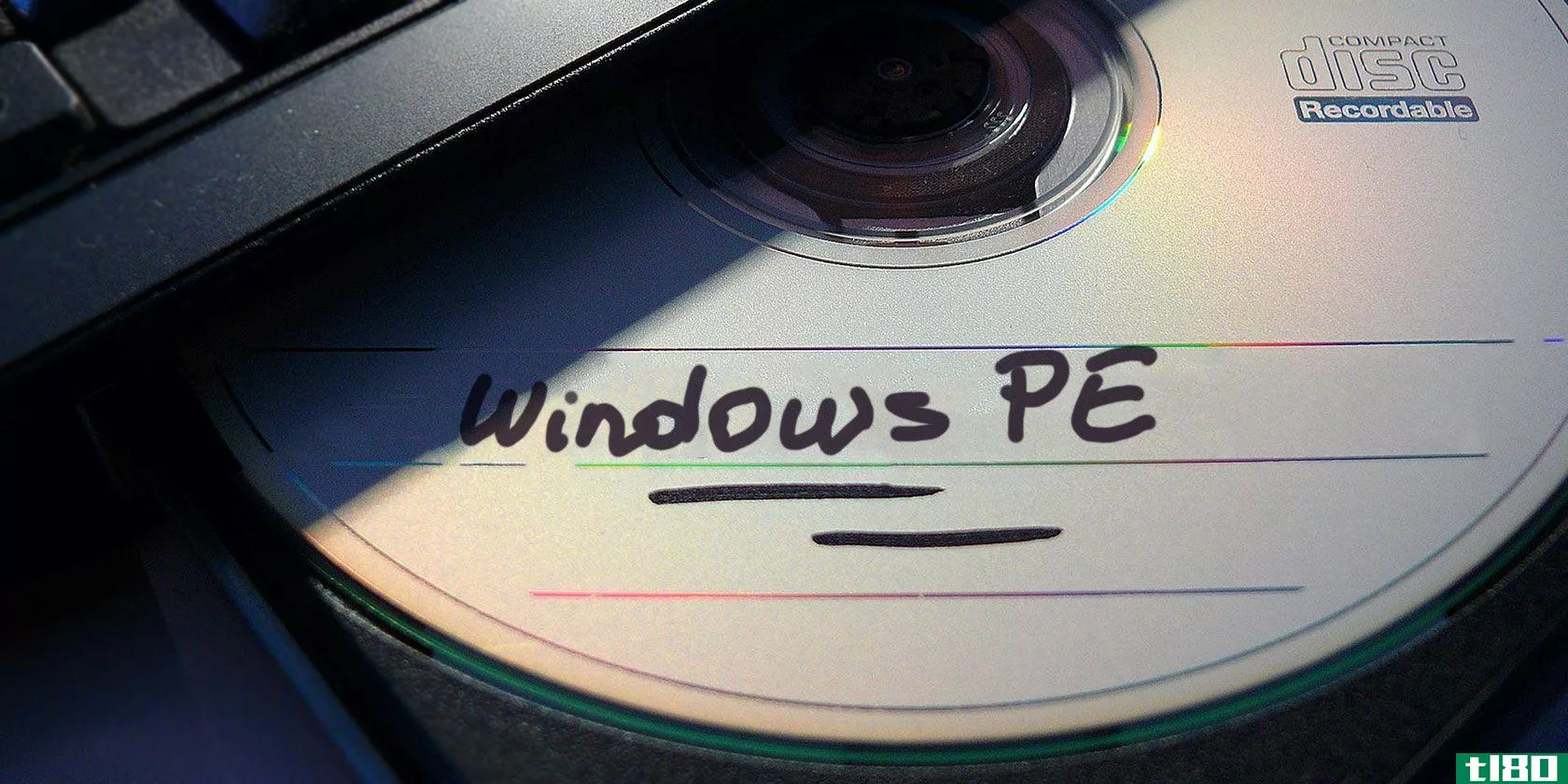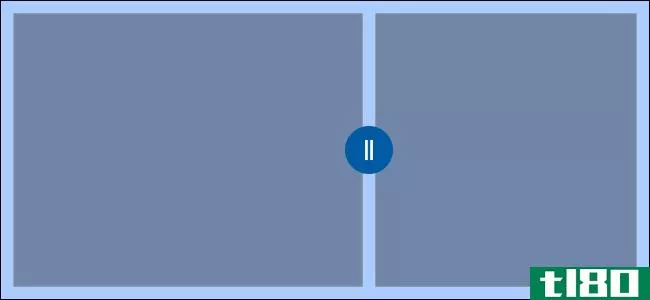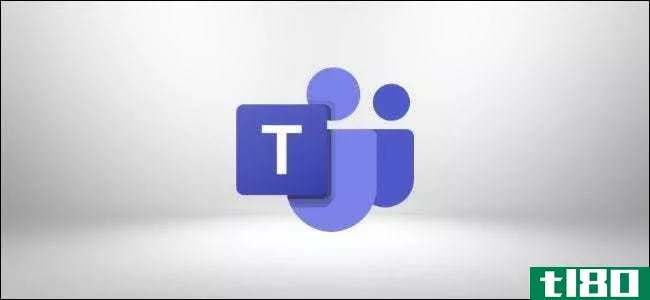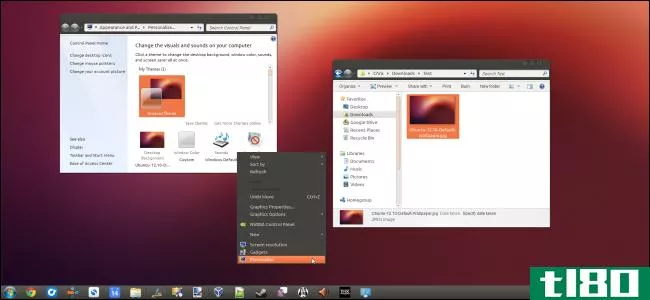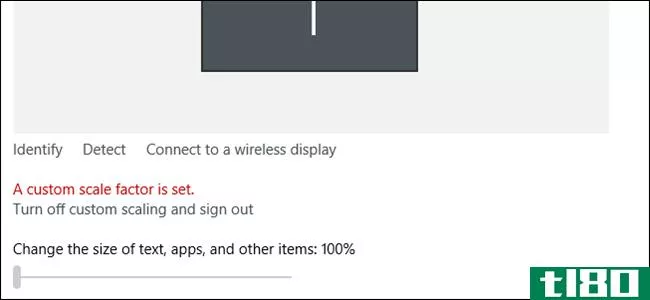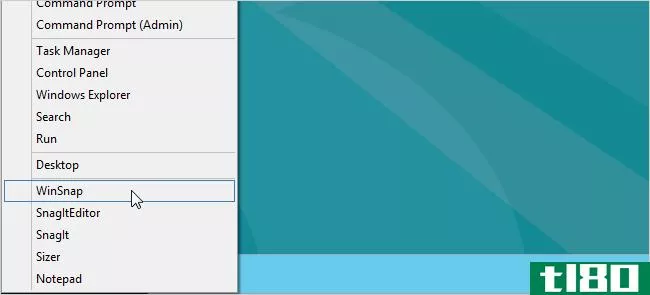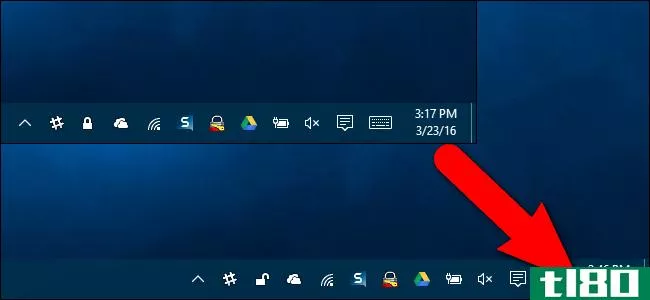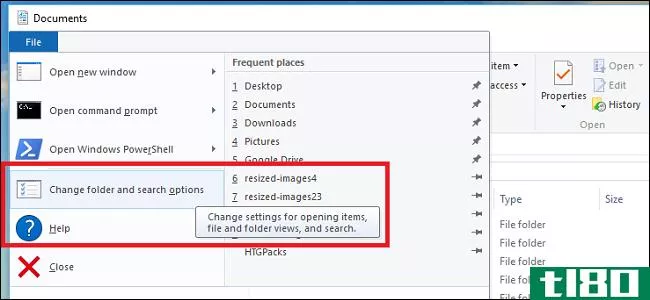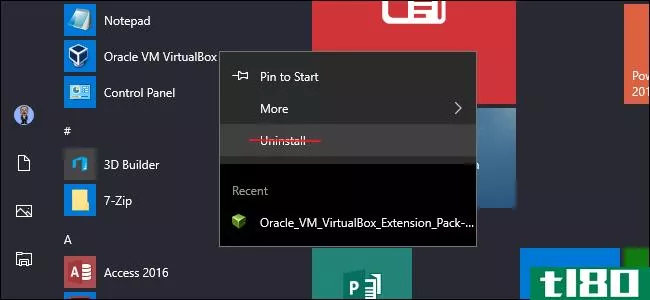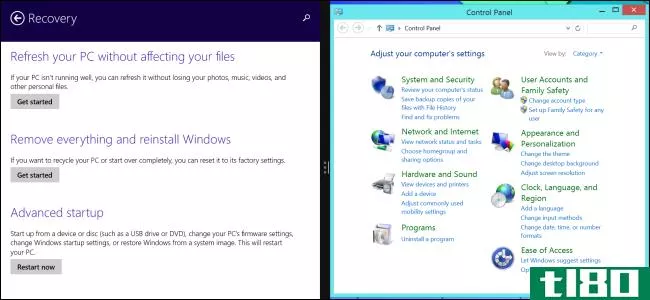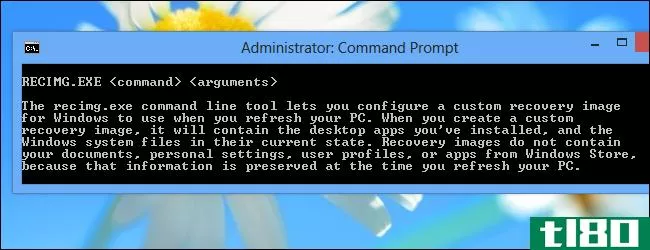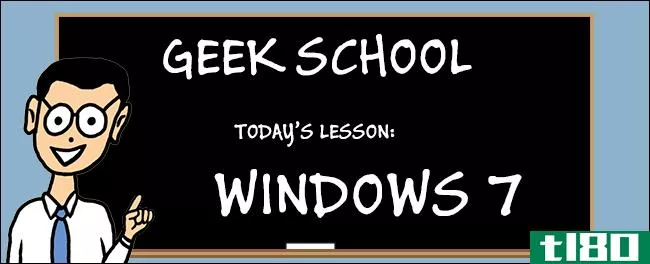如何创建自己的自定义windows系统管理面板
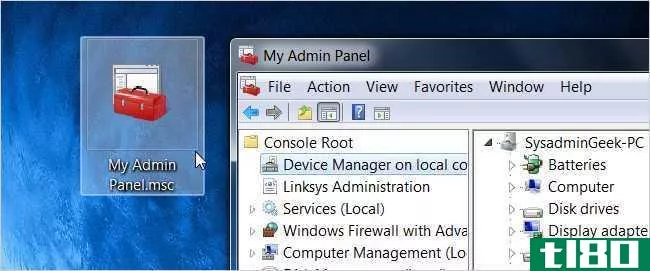
必须为设备管理器、服务、事件查看器和其他系统管理工具打开许多单独的窗口,这是否让您感到恼火?下面是如何将它们全部拉到您自己的自定义管理面板中。
我们将很容易完成这一点,因为大多数系统管理面板都是作为Microsoft管理控制台的插件实现的,我们将使用包装器框架来创建面板。
创建自定义管理面板
打开mmc.exe文件通过“开始”菜单“搜索”或“运行”框,将弹出一个如下所示的空窗口:
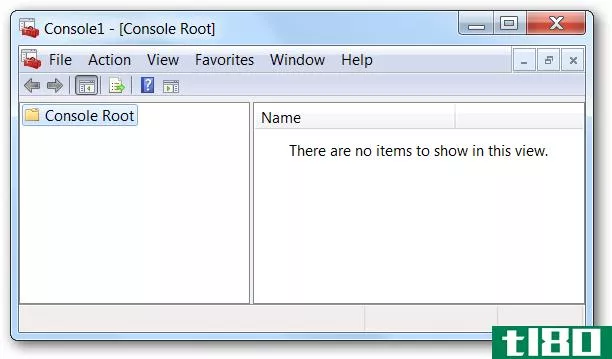
进入“文件”菜单,选择“添加/删除管理单元”,或者只需按Ctrl+M快捷键。
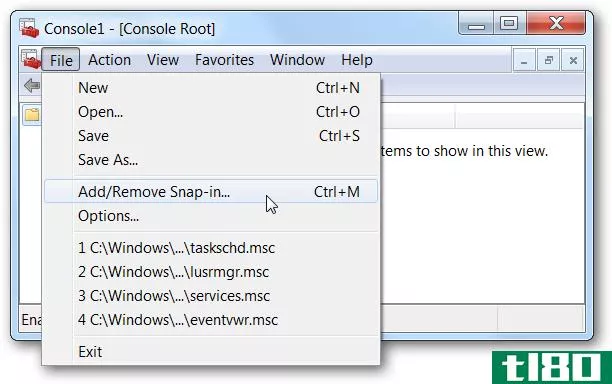
在左侧,您将看到许多熟悉的项目,如计算机管理和设备管理器。在左侧窗格中选择所需的,然后单击“添加”按钮。(必须一次添加一个)
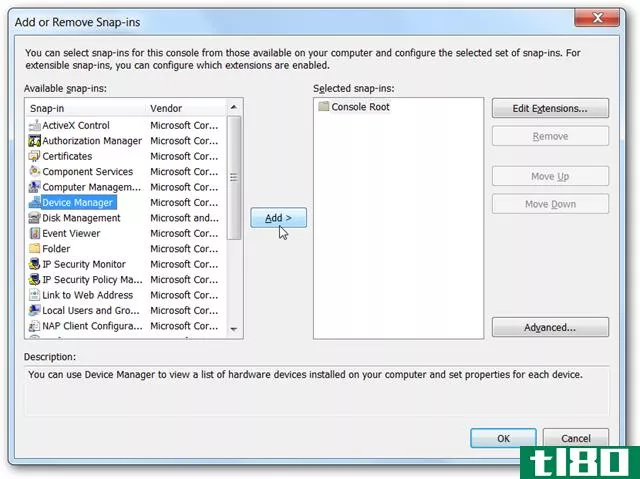
将显示一个对话框,您可以在其中选择管理单元要管理的计算机。您可以使用此功能通过网络轻松访问其他计算机。请注意,可以多次添加同一管理单元,并为添加的每个项目选择不同的计算机进行管理。
出于我们的目的,只需单击Finish按钮。
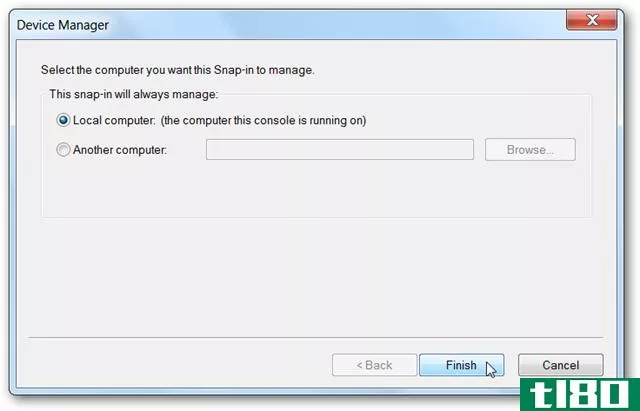
您可能已经注意到列表中有一个名为“链接到Web地址”的有趣项目,它对于在自定义管理面板中显示类似于无线路由器的管理页的内容非常有用。把网址放进盒子里。
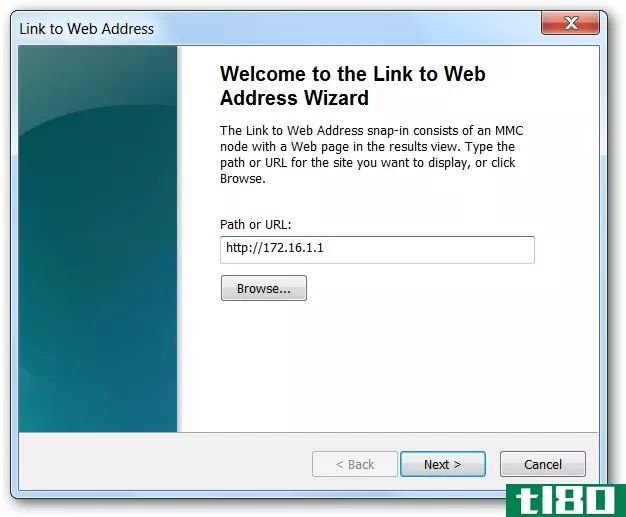
您需要给它一个名称,它将显示在控制台的左侧菜单上。
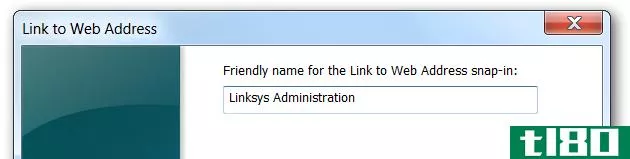
现在我们都结束了,你可以看看它是什么样子。所有的项目都像你期望的那样工作。
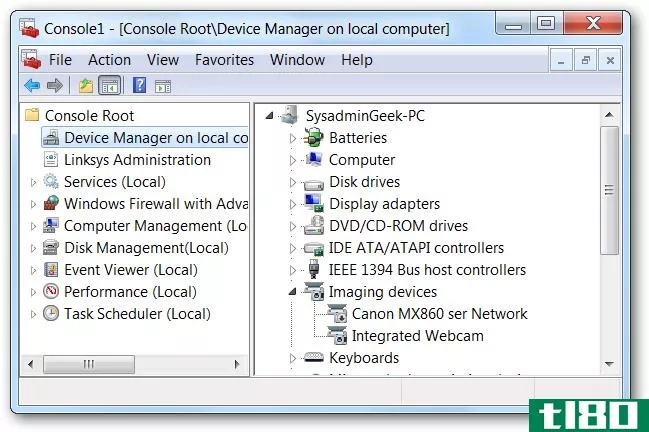
如果您要选择我们前面添加的Linksys管理项,则可以轻松地管理路由器,而无需离开面板。
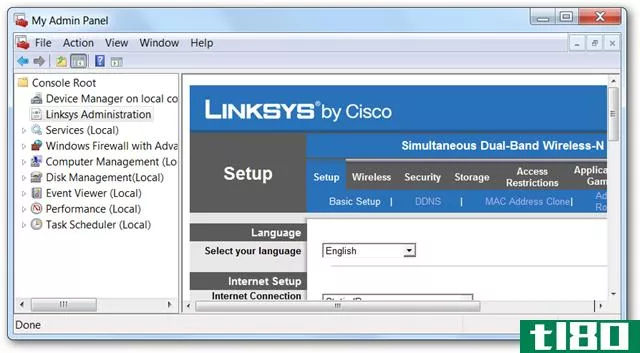
现在您需要转到File–>Opti***并将控制台模式更改为“User Mode–full access”,然后选择“don not save changes to this C***ole”项这一点非常重要,否则每次尝试关闭面板时都会收到恼人的提示。
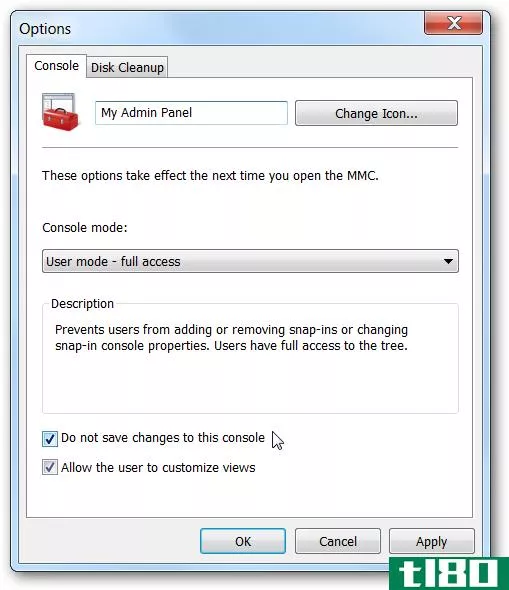
现在转到File–>另存为并将控制台文件保存到某个地方,最好给它一个有用的名称。这是我们的小组,例如:
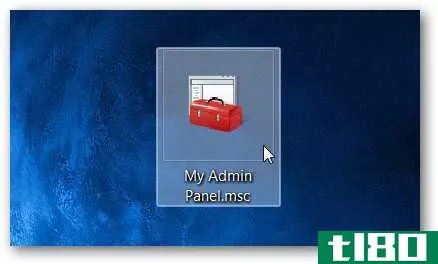
就这些。您还应该注意,您可以打开自定义管理面板的多个实例。
对控制台进行更改
如果您决定要更改控制台,只需右键单击该文件并从菜单中选择“Author”,否则将无法进行更改。
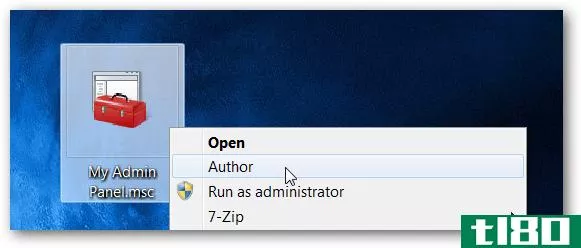
当然,如果您之前没有选择“不要将更改保存到此控制台”项,则不需要这样做,但是每次关闭控制台时都会提示您保存更改,这比右键单击进行更改更烦人。
Just like that, you’ve got your own customized administration panel. What will you use it for?
- 发表于 2021-04-13 04:40
- 阅读 ( 84 )
- 分类:互联网
你可能感兴趣的文章
如何在Windows10中自定义任何图标
... 我们将向您展示如何在Windows10上更改图标,包括程序和文件夹图标。稍加努力,你就会有一个全新的界面! ...
- 发布于 2021-03-11 08:07
- 阅读 ( 403 )
如何在windows10和windows8中自定义快速访问菜单
...菜单组的绝佳机会。请参阅本文的第一部分,以获取有关如何做到这一点的说明。 ...
- 发布于 2021-03-14 15:01
- 阅读 ( 212 )
如何制作自己的windows pe救援光盘(并确保电脑安全)
... 如何使用win10xpe创建自己的windows pe恢复光盘 ...
- 发布于 2021-03-20 06:41
- 阅读 ( 440 )
如何将窗口捕捉到Windows10上的自定义屏幕区域
...ve swapped out screenshots and tweaked the steps to match the new version. 如何自定义windows 10的捕捉功能 内置的Snap-Assist功能只适用于2×2的网格布局,这意味着窗口的大小将始终相等,以适应该区域:两个窗口并排,四个窗口位于屏幕的四个角...
- 发布于 2021-03-31 19:05
- 阅读 ( 197 )
如何在microsoft团队中使用虚拟背景
...以选择一个虚拟背景或上传你自己的自定义背景。下面是如何做到这一点。 在microsoft团队中使用内置后台 要将背景更改为内置图像之一,请在Microsoft Team视频通话中单击三点菜单图标,然后选择“显示背景效果”以打开“背景...
- 发布于 2021-04-02 06:39
- 阅读 ( 237 )
如何在windows中安装自定义主题和视觉样式
...关闭并重新启动一些应用程序,包括Google Chrome。 相关:如何在Windows10中使用深色主题 WindowBlinds也使安装自定义主题更容易。它使用自己的视窗百叶窗格式作为主题,您可以在WinCustomize.org. 例如,您可以找到一个暗模式主题,...
- 发布于 2021-04-06 14:49
- 阅读 ( 199 )
如何修复windows上的“自定义比例因子已设置”错误
...率运行,但所有屏幕内容都会变大而不会失真。 相关:如何使Windows更好地工作在高DPI显示和修复模糊字体 然而,许多人都遇到了这样一个问题,即秤级卡在或“锁定”在某个自定义位置。您可以关闭自定义缩放,注销,重新登...
- 发布于 2021-04-08 02:17
- 阅读 ( 179 )
如何在Windows8中向新的win+x菜单添加项目
...加了一个隐藏的上下文菜单,或者称为Win+X菜单。 相关:如何在Windows8和Windows10中编辑Win+X菜单 更新:此方法不再有效。但是,您可以使用本指南在Win+X菜单中添加或调整项目。 Win+X菜单提供对有用系统工具的访问,包括任务管...
- 发布于 2021-04-08 11:16
- 阅读 ( 149 )